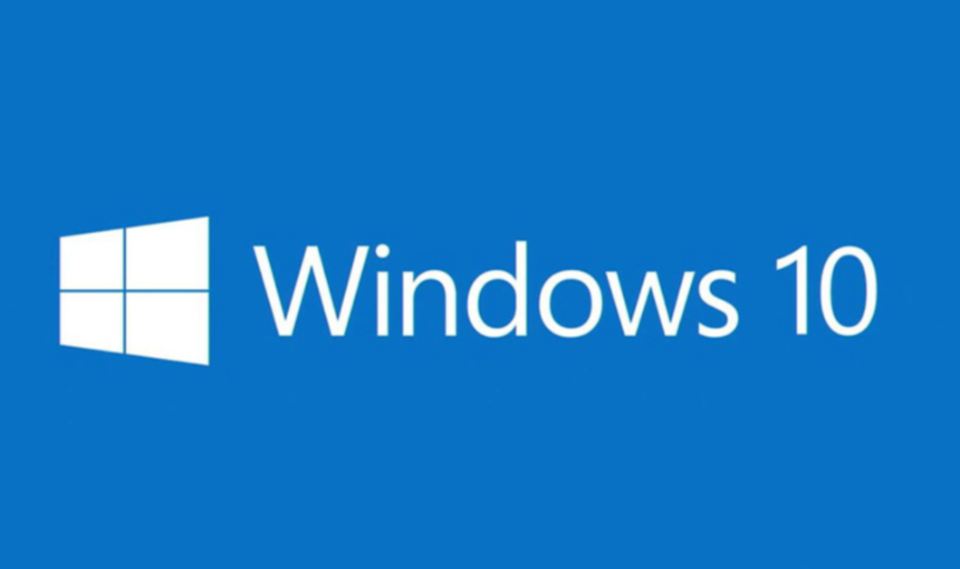 Geeft uw Windows-systeem de foutcode 0xc000014c weer tijdens het gebruiken of uitvoeren van een toepassing of het spelen van games of het uitvoeren van andere activiteiten, maak u dan geen zorgen want u kunt dit probleem eenvoudig verwerken.
Geeft uw Windows-systeem de foutcode 0xc000014c weer tijdens het gebruiken of uitvoeren van een toepassing of het spelen van games of het uitvoeren van andere activiteiten, maak u dan geen zorgen want u kunt dit probleem eenvoudig verwerken.
Hier in dit blog bespreken we de oorzaken, preventie en verschillende werkoplossingen van de foutcode 0xc000014c.
Als uw Windows-computer deze foutcode toont, is het duidelijk dat de register-database van uw systeem beschadigd raakt of beschadigd raakt. Er zijn tal van andere redenen die dit probleem kunnen veroorzaken.
Maar in het algemeen, wanneer meer dan één bestandsstructuur van de registerdatabase beschadigd raakt en het besturingssysteem een fout in de opstartsector tegenkomt, zal de fout 0xc000014c verschijnen. In het algemeen kunnen we zeggen dat wanneer een belangrijke opstartinformatie vermist of beschadigd raakt door hun eigenlijke politie, de 0xc000014c-foutcode verschijnt.
U kunt zeggen dat deze fout een opstartfout van Windows is, hoewel dit geen veelvoorkomend probleem is. Het is noodzakelijk om dit probleem op te lossen, omdat dit van invloed kan zijn op uw gehele systeem.
Het is dus duidelijk dat wanneer het besturingssysteem geen toegang krijgt tot kritieke bestanden die nodig zijn voor een probleemloze opstartprocedure, u Fout 0xc000014c kunt tegenkomen.
De 0xc000014c-fout verschijnt meestal na een onverwacht opstarten / afsluiten van het systeem. Welke versie van het besturingssysteem u ook gebruikt op uw computer of laptop, afhankelijk van de Windows-versie, gebruikers ontvangen deze foutcode samen met een blauw scherm of in Windows Boot Manager. De 0xc000014C-foutcode kan van invloed zijn op alle populaire versies van Windows-besturingssysteem, zoals Windows XP, Vista, 7, 8, 8.1 en 10.
Oorzaken van 0XC000014C Foutcode
De fout 0xc000014c kan worden gegenereerd vanwege de verschillende oorzaken, waarvan er enkele zijn:
- Beschadigde opstartconfiguratiegegevens (BCD) kunnen worden gegenereerd als gevolg van stroomuitval of onjuist afsluiten van het systeem.
- Beschadigde systeembestanden kunnen ook verschijnen vanwege de computer virus / malware-infectie, onvolledige niet-installatie van de applicatie, verwijdering van enkele belangrijke systeembestanden of applicatie.
- Een recent toegevoegde hardware.
- Slechte sectoren die aanwezig zijn op uw harde schijf kunnen ook een stroomstoring veroorzaken.
Dus laten we beginnen met het oplossen van fout 0xc000014c. Breng de onderstaande oplossingen één voor één aan en controleer het probleem na het toepassen van elk van de oplossingen.
Lees ook: [Opgelost] Volledige oplossing om Windows Update Error 0x80070522 te repareren
Oplossing 1: Verbonden apparaten uitschakelen
Als u onlangs een hardwarecomponent aan uw systeem hebt toegevoegd, moet u deze onmiddellijk verwijderen en controleren op de fout. Het is gebleken dat hardwareconflict in Windows 10 de fout 0xc000014c kan genereren.
Dus wordt voorgesteld om de aangesloten randapparaten, zoals de Pendrives, USB-drive, dvd-station, enz. Los te koppelen.
Oplossing 2: voer SFC Utility uit
Corrupte of beschadigde of ontbrekende systeembestanden zijn de hoofdoorzaak van dit probleem, dit kan leiden tot de fout 0xc000014c. Om dit probleem te verhelpen, moet u de opdracht SFC (System File Checker) uitvoeren. Dit zal alle defecte systeembestanden doorzoeken en repareren. Volg de onderstaande stappen zorgvuldig:
Eerst moet u de opdrachtprompt openen met beheerdersbevoegdheid, hiervoor drukt u tegelijkertijd op de Windows + X-toets en selecteert u de opdrachtprompt (admin).
Na het openen van het opdrachtpromptvenster, typt u “sfc / scannow” en drukt u op de Enter-toets
Met deze opdracht worden de volledige systeembestanden gescand en worden de beschadigde bestanden hersteld, dus dit proces zal enige tijd in beslag nemen.
Na het voltooien van deze opdracht voert u uw computer of laptop uit en controleert u op de fout.
Oplossing 3: repareer slechte sectoren op de harde schijf
Om de slechte sectoren te repareren, kunt u de opstartbare schijf gebruiken of rechtstreeks met de opdrachtprompt.
Windows-schijf met installatie gebruiken
Plaats de opstartbare schijf in uw systeem en start uw computer opnieuw op, u zult een bericht zien “Druk op een willekeurige toets om op te starten vanaf CD of DVD …” dan moet u op een willekeurige toets drukken om van de schijf te booten
Selecteer nu uw taal, tijd en een toetsenbordmethode en klik vervolgens op Volgende -> klik op Uw computer repareren
Klik op de optie Problemen oplossen en klik vervolgens op de geavanceerde opties.
Klik nu in het scherm met geavanceerde opties op de opdrachtprompt
Wanneer de opdrachtprompt verschijnt, typt u de opdracht: chkdsk C: / f / x / r
Druk nu op de Enter-toets.
Direct vanaf de opdrachtprompt
U kunt ook de opdracht chkdsk rechtstreeks vanuit uw opdrachtvenster uitvoeren.
Open het commandovak met admin, hiervoor moet je tegelijkertijd op de Win- en X-toets drukken en de Command Prompt (Admin) selecteren.
Nu moet u de “chkdisk” (spatie) / “C” (spatie) / f (spatie) / r (spatie) / x “typen.
Eindelijk, druk op de ENTER-toets om deze opdracht uit te voeren.
Dit ingebouwde schijfcontroleprogramma zal slechte sectoren op de systeemschijf uitvoeren, vinden en repareren.
Oplossing 4: BCD-bestanden opnieuw opbouwen
Een corrupte Boot Configuration Data (BCD) -bestanden vormen de grootste boosdoener van de fout 0xc000014c. We moeten dus deze problematische Boot Configuration Data-bestanden repareren en de volgende stappen uitvoeren:
U hebt Windows-installatiemedia of een CD nodig.
Plaats de installatiemedia op uw pc en start opnieuw op. Nu moet je op een willekeurige toets drukken voordat je het Windows-logo ziet.
Klik op Volgende -> klik op Computer herstellen -> klik op Problemen oplossen en klik vervolgens op Opdrachtprompt.
Na het openen van de opdrachtprompt moet je de onderstaande commando’s uitvoeren. Druk na elk commando op Enter.
bootrec /fixmbr
bootrec /fixboot
bcdedit /export C:\bcdbackup
attrib c:\boot\bcd -h -r –s
ren c:\boot\bcd bcd.old
bootrec /rebuildbcd
Eindelijk herstart je pc normaal.
Conclusie
Dat is alles over de foutcode 0xc000014c, het is te hopen dat u na het toepassen van de hierboven gegeven oplossingen nu geniet van uw pc zonder enig probleem of fout.
Het wordt ook aanbevolen om een volledige systeemscan uit te voeren met PC Fout Reparatie gereedschap om andere verborgen symptomen van systeemfouten te verwijderen.
Download deze tool en voer het uit op uw systeem na installatie. Hiermee wordt uw pc of laptop volledig gescand en foutloos gemaakt. Deze tool helpt je pc ook om snel en probleemloos te werken.
Hardeep has always been a Windows lover ever since she got her hands on her first Windows XP PC. She has always been enthusiastic about technological stuff, especially Artificial Intelligence (AI) computing. Before joining PC Error Fix, she worked as a freelancer and worked on numerous technical projects.